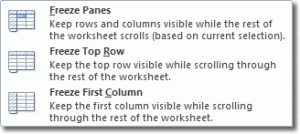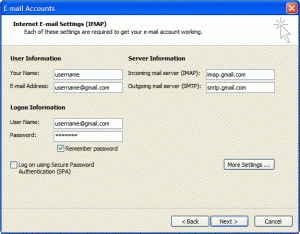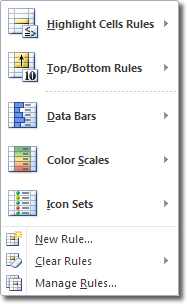Invata cum sa folosesti Freeze Panes in Excel 2010
Daca aveti o cantitate mare de date in Microsoft Excel si faceti scroll, poate fi greu sa tineti minte ce reprezinta fiecare coloana sau linie.
Puteti rezolva acest lucru prin blocarea anumitor linii sau coloane ca atunci cand faceti scroll prin document acestea sa ramana intotdeauna vizibile.
In functie de ceea ce vreti sa “inghetati”, faceti urmatoarele:
- Pentru blocarea liniilor, selectati urmatoarea linie situata mai jos de linia sau liniile pe care vreti sa le aveti vizibile atunci cand faceti scroll.
- Pentru blocarea coloanelor, selectati urmatoarea coloana din dreapta de la colana sau coloanele pe care vreti sa le aveti vizibile atunci cand faceti scroll.
- Pentru a bloca si linii si coloane faceti click pe celula de jos si dreapta fata de liniile si coloanele pe care vreti sa le inghetati.
Apoi faceti click pe View > Window > Freeze Panes.
Iar apoi:
- Pentru a ingheta prima linie, click Freeze Top Row.
- Pentru a ingheta prima coloana, click Freeze First Column.
- Pentru a ingheta mai multe linii si coloane in functie de ce ati selectat mai sus, click Freeze Panes.
Pentru a face unfreeze panes, click View > Window > Unfreeze Panes.